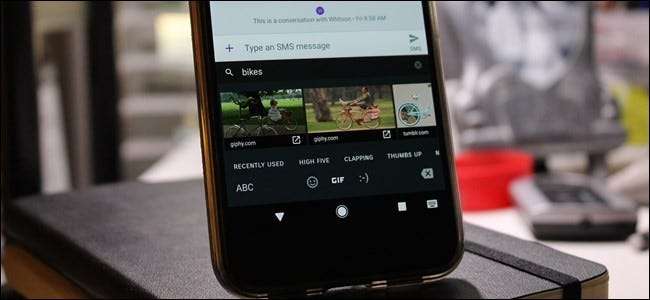
Seien wir hier ehrlich: GIFs und Emoji sind die neue Form der Kommunikation. So albern sie auch erscheinen mögen, sie fügen der Art und Weise, wie wir mit Freunden und Familie über Text- oder Sofortnachrichten interagieren, eine zusätzliche Ebene hinzu, die sich sonst als trocken herausstellen kann. Während Emoji seit langem Teil der Google-Tastatur ist, hat Google eine Möglichkeit hinzugefügt, diese sowie die GIF-Integration in die neue zu integrieren Gboard aktualisieren.
VERBUNDEN: Aktivieren (oder Deaktivieren) der Google-Suche in der Gboard-Tastatur von Android
Ich würde lügen, wenn ich sagen würde, dass ich nicht unangemessen viel Zeit damit verbracht habe, nach einem bestimmten Emoji zu suchen, nur um mindestens 17 Mal daran vorbei zu scrollen. Oder antwortete auf den snarky Kommentar eines Freundes mit einem ebenso snarky GIF, was viel einfacher gewesen wäre, wenn ich nicht ins Internet hätte springen müssen, das besagte GIF finden, es speichern, Sende es dem Freund. Ehrlich gesagt, ich hätte den Moment leicht verpassen können, wenn ich nicht die letzten sechs Jahre meines Lebens im Internet gearbeitet hätte, was im Grunde bedeutet, dass es blitzschnell ist, GIFs blitzschnell zu finden.
Aber das Leben ist jetzt noch einfacher. Denn jetzt kann ich nach Emoji suchen direkt von Gboard. Und es ist super einfach.
Grundsätzlich gilt, wenn Sie die neueste Version von Google Keyboard - was jetzt Gboard heißt - dann wurde die Emoji-Tastatur etwas überarbeitet. Wenn Sie auf das kleine Gesicht tippen, um in das Emoji zu springen, gibt es oben eine neue Option: . Das ist großartig, denn wenn Sie wissen, wie das gewünschte Emoji aussieht, können Sie einfach die Beschreibung eingeben, um alles aufzurufen, was dort möglicherweise funktioniert. Es ist schnell und einfach. Ich mag das.


Sie können Ihr Spiel mit Bildern anstelle von Wörtern auch noch einen Schritt weiter gehen, da sich unten auf der Emoji-Tastatur eine GIF-Schaltfläche befindet. Tippen Sie auf diesen Typen, um eine Liste der verfügbaren GIFs aufzurufen. Unten unter den GIFs selbst finden Sie Vorschläge.
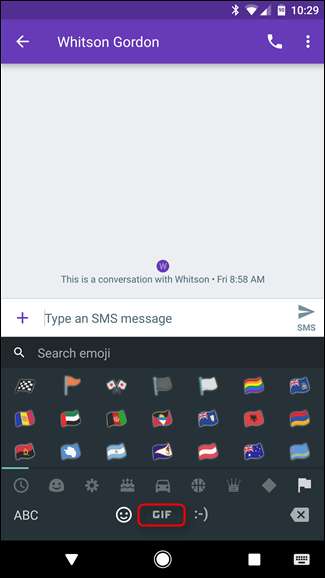
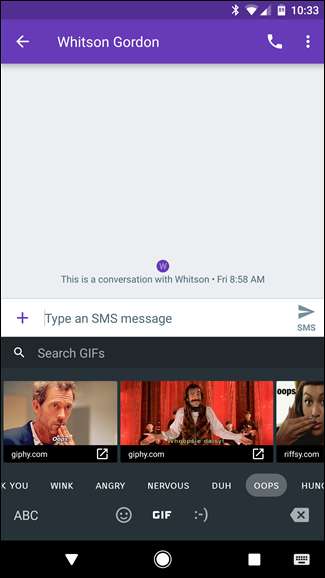
Wenn Sie jedoch nach etwas Bestimmtem suchen, gibt es hier auch eine Suchoption, vor allem die GIFs. Tippen Sie darauf und beginnen Sie mit der Suche. Es werden beliebte Dienste wie Giphy, Imgur und sogar Tumblr durchsucht und alle Optionen direkt im Tastaturbereich angezeigt. Wenn Sie die perfekte Animation gefunden haben, wird sie durch Tippen in das Meldungsfeld verschoben. Sie können sie entweder sofort senden oder Text hinzufügen.
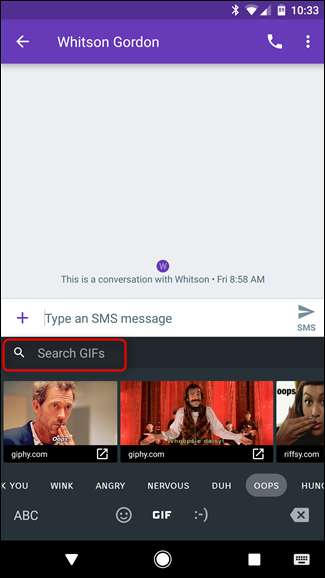
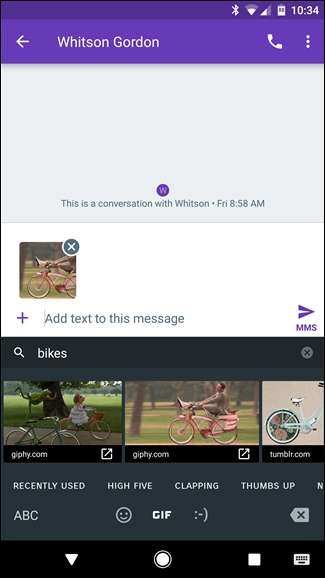
Und das ist wirklich alles: nichts zu aktivieren, nichts zu optimieren. Es funktioniert einfach, bleibt aber dennoch aus dem Weg, wenn Sie es möglicherweise nicht verwenden möchten. Aber ehrlich gesagt, warum nicht?







